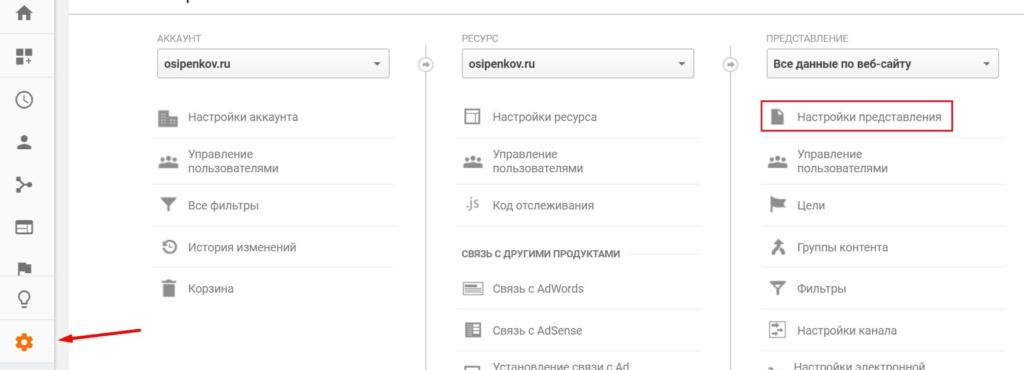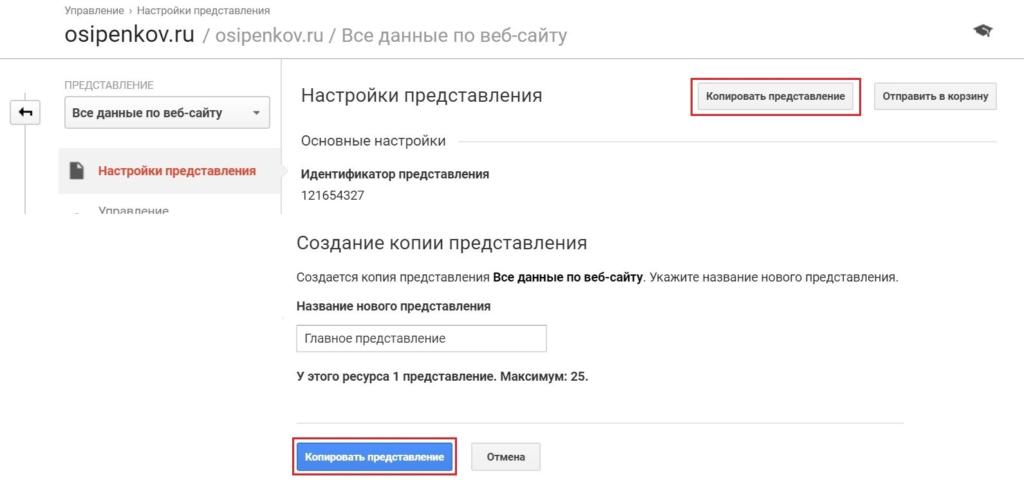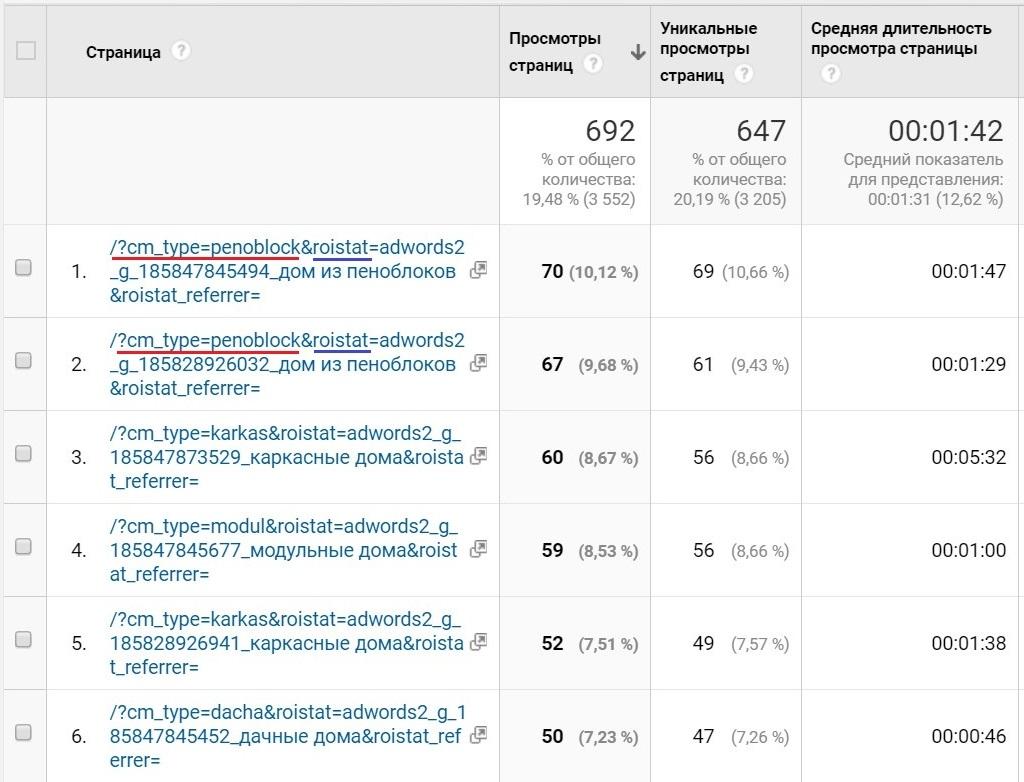какие данные отображаются в новом представлении
Настройки представления в Google Analytics
После создания счетчика и установки кода Google Analytics на сайт самое время отредактировать основные настройки представления. Изменять их могут пользователи с типом разрешения «редактирование».
По умолчанию в Google Analytics создается первое представление «Все данные по веб-сайту». Нам необходимо создать «тестовое» представление для изменения каких-либо данных без потери всего остального. Для этого:
Копируем данное представление, указав название нового представления:
Настройки представления
Изменение часового пояса повлияет только на данные, которые будут получены в дальнейшем. Текущие отчеты останутся нетронутыми. Также Google Analytics автоматически включает и отключает летнее время. Чтобы этого не происходило, установите вместо местного часового пояса среднее время по Гринвичу.
Если при вводе вашего домена site.ru загружается страница site.ru/index.html, тогда в строке «страница по умолчанию» следует добавить index.html.
Данные настройки также применяются на уровне подкаталога, т.е. если вы указали index.html в качестве страницы по умолчанию, site.ru/category/ и site.ru/category/index.html будут рассматриваться как одна страница.
Например, данный URL имеет два параметра запросов: sort и page с соответствующими значениями ABC и 2:
Или URL с дополнительным параметров cm_type (подмена контента на сайте) и метки сервиса roistat, который в отчете Google Analytics «Поведение – Контент сайта – Все страницы» выглядит так:
Отчет «Поведение – Контент сайта – Все страницы»
Здесь используются уникальные метки, которые не обрабатываются стандартным функционалом аналитики. И вместо одной строки с информацией о трафике у вас будет несколько строк, в каждой из которых будет уникальный URL с уникальным значением переменной cm_type и roistat (хоть метка и генерирует переход по рекламному объявлению, принцип отображения данных наглядно представлен).
Добавив эти значения в «Исключить параметры запроса URL», Google Analytics будет автоматически отсекать от ссылки cm_type и roistat, а также любые связанные с ними значения. По умолчанию GA собирает информацию о каждой уникальной URL отдельно.
Примечание:
Это особенно актуально для тех, кто использует различные валютные пары в Google Analytics и Google AdWords (по расходам на рекламу и цене за клик).
Система берет данные о ценовых показателях валют, ориентируясь на середину того периода, который анализируется пользователем. К примеру, для данных с 1 по 14 июля за отправную точку будет взят курс валют от 7 июля.
Исключить обращения роботов и пауков
С этого момента аналитика автоматически начнет фильтрацию данных, сравнивая трафик вашего сайта с информацией из IAB. Есть вероятность скачка и снижения посещаемости сайта. Однако не стоит надеяться и на то, что «Фильтрация роботов» исключит весь искусственный трафик. Но то, что его станет намного меньше – неоспоримый факт.
Теперь при входе в Google Analytics открывается то представление, с которым вы работали перед завершением сеанса.
Понравилась статья? Подписывайтесь на социальные сети:
Введение в Google Аналитику
Курс по Google Аналитике для начинающих
1. Из каких систем можно получать данные с помощью кода отслеживания Google Аналитики?
2. Какие действия необходимо выполнить, чтобы начался сбор данных Google Аналитики?
3. Что из перечисленного можно узнать с помощью кода отслеживания Google Аналитики?
4. Когда Google Аналитика по умолчанию завершает сеанс?
5. Верно ли, что после обработки собранных данных Google Аналитика сохраняет их в базе данных, где их уже нельзя изменить?
7. Если у пользователя есть разрешение на изменение аккаунта, на каких уровнях он автоматически получает разрешение на изменение?
8. В каком порядке нужно искать код отслеживания Google Аналитики для ресурса?
9. Что необходимо добавить в HTML-код страницы сайта, чтобы начать сбор данных Google Аналитики?
10. В каком месте HTML-кода страницы лучше размещать код отслеживания Google Аналитики?
11. Какие данные отображаются в новом представлении?
13. Какие варианты фильтрации данных доступны в Google Аналитике?
14. Почему при использовании фильтров в Google Аналитике важно оставлять представление без фильтров?
15. В каком порядке Google Аналитики фильтрует данные?
16. Если к представлению применить фильтр, какие данные это затронет?
Представления в Analytics: когда два — лучше, чем одно, и как их правильно настроить
Как работают представления в Google Analytics, когда их нужно больше одного и как настроить нужные, объясняет интернет-маркетолог сервиса автоматизации аналитики ROMI center Денис Заватский.
При настройке Google Analytics вы наверняка сталкивались с представлениями. По сути, это уровни доступа к аналитике и отчетности. Представления Analytics также помогают расставлять приоритеты внутри системы аналитики — помечать важные и вторичные источники трафика на ваш сайт, отсеивать неинтересные для исследования посещения и сегментировать пользователей по различным признакам.
Например, посещения из объявлений в КМС вас интересуют больше всего и под них вы отдельно создаете представление. Пользователи, пришедшие из органики, — представляют меньший интерес. Но органический трафик не стоит совсем сбрасывать со счетов — под него тоже разумно настроить представление в Google Analytics. Таким образом вы всегда будете знать, кто откуда приходит на сайт.
Настроив их, можно делиться данными с коллегами или руководителями, оценивать объем и качество трафика, и даже результаты усилий, вложенных в интернет-рекламу.
При первой настройке Google Analytics система автоматически устанавливает представление по умолчанию. Чтобы его найти, необходимо выбрать интересующий вас аккаунт, затем ресурс. В выпадающем меню вы увидите стандартное представление без фильтров, в котором доступны все данные без исключения.
При клике на представление по умолчанию, откроются данные по сайту — количество пользователей и их динамика за последнюю неделю, показатель отказов и среднее время, которое посетитель проводит на вашем ресурсе.
Важно: стандартное представление не стоит удалять, даже если у вас в планах создание еще 10 новых. Изменять его тоже нельзя — представление по умолчанию хранит все данные о пользователях. Если вы примените какой-нибудь фильтр для него, информация будет безвозвратно утеряна. Потому оставляем стандартное представление и начинаем создавать новые.
Когда нужны дополнительные представления
Представлений много не бывает. Системой их предусмотрено до 25. Нужно больше? Пишите в техническую поддержку Google Analytics — и вам не откажут.
Вам точно потребуются дополнительные представления, если:
Вы смотрите аналитику только по пользователям с Google Client ID — тем посетителям, которым системой присвоен идентификационный номер на основе данных cookie. Такие пользователи идентифицируются при входе на сайт:
из какого источника пришли;
какой браузер для входа использовали;
какие страницы посещали;
сколько времени пробыли на определенной странице;
чем завершилось их взаимодействие с сайтом.
Эта информация хранится в личном кабинете системы и может передаваться, например, в CRM, если вы настраиваете сквозную аналитику с помощью Google Analytics.
Бизнес компании территориально распределен по различным городам или даже странам. Представления настраиваются и сегментируют пользователей по географическому признаку.
Нужно сегментировать посетителей ресурса по техническим характеристикам ПК, мобильного устройства или даже по регионам совершения транзакции. Если речь, например, идет о сайте компании, чей бизнес связан с e-commerce.
Вы разделяете пользовательский трафик на бесплатный — органический и платный — тех посетителей, которые пришли с рекламных площадок.
Сайт компании имеет множество дополнительных страниц, размещенных на поддоменах. Например, для страницы ресурса, ориентированной на продажи, используется одно представление. Для личного кабинета пользователя виртуального сервиса — другое. В первом случае важно оценивать эффективность воронки продаж, во втором — удобство для пользователя.
Создаем дополнительные представления
Шаг 1. Создание представления
Перейдите в панель «Администратор»:
Выберите в меню «Создание нового представления» или «Настройка представления»:
В случае, если выбрали «Создание нового представления», то настраиваете его с нуля:
Чтобы не вносить все настройки заново, можно просто скопировать представление по умолчанию и вносить в новое представление правки по вашему усмотрению.
Это удобно, если уже заданы фильтры, группы каналов, доступы и в новом представлении нужно их немного изменить. Копируете исходник, вносите необходимые коррективы в фильтры и готово.
Шаг 2. Настройка представления
Введите название представления и укажите страну, для которой выполняете настройки. Если оставите США по умолчанию, то исчисление времени будет происходить с большим сдвигом, что исказит данные.
Не забудьте сообщить системе, что не хотите видеть в выборке пользователей роботов и пауков. Включите галочку в «Фильтрации роботов» — таким образом избавите себя от лишних хлопот по идентификации неживых посетителей ресурса.
Шаг 3. Настройка прав доступа к представлению
Выберите пользователей и определите, какие действия в представлении они могут выполнять: изменять фильтры или цели, совместно с вами вносить коррективы или только просматривать данные.
Шаг 4. Постановка целей
В каждом новом представлении нужно настраивать цели. Ей может быть, например, посещение определенной страницы сайта.
Далее нужно указать подробные сведения о цели, которые помогут системе собрать точную информацию о количестве и источнике переходов на указанную вами страницу. Можно указать также ценность для подсчета дохода с одного привлеченного клиента. Однако на практике — это весьма условный показатель. Более точную ценность цели можно получить при передаче данных о продажах в события электронной торговли или CRM.
Графу «Ценность» в представлениях полезно использовать, когда есть заданный показатель CPA — цена за действие пользователя, который необходимо удерживать. Практически для любой конверсии на проекте могут быть приняты нужные/максимальные CPA разных уровней — для «Контактов», «Корзины» и других. Их удобно указывать в качестве ценности конверсии. Если источник расходует на конверсию 500 рублей, а установленная ценность — 300 рублей, становится понятно, что нужна оптимизация маркетинговой активности.
Шаг 5. Настройка фильтров
Про фильтры в представлениях надо помнить две вещи. Во-первых, они работают в порядке очередности: каждый следующий работает с пользователями, которых отфильтровал предыдущий. Во-вторых, они не имеют обратного действия: после того, как представление с фильтром уже создано, его нельзя будет изменить — данные при внесении коррективов уже не подтянутся.
Вариантов настройки фильтров для каждого из представлений — масса. Они делятся на две большие группы:
Расскажем подробнее о нескольких фильтрах, которые будут полезны практически каждому бизнесу.
Встроенный фильтр, исключающий посетителей, пришедших с определенного IP-адреса
Наверняка, ваши сотрудники часто бывают на корпоративном сайте — заходят в актуальный прайс-лист, чтобы свериться со своими данными; смотрят каталог и описания товаров для составления КП или внутренней документации. Исключите IP-адрес компании и следите только за сторонними визитами на сайт.
Пользовательский фильтр по географическому признаку
Например, ваш интернет-магазин доставляет товары пока не по всем городам России. Исключите в фильтре те населенные пункты или регионы, с которыми еще не работаете.
Пользовательский фильтр по посещаемой странице
Клиенты не всегда приходят на сайт для покупки. Некоторые посещают ресурс из интереса к новой информации и идут прямиком в блог или раздел «Новости».
Для корректной статистики стоит отличать лояльных пользователей, которые считают сайт источником полезной информации для себя, от тех, кто посещает только определенные страницы каталога или страницу «Вакансии».
Пользовательский фильтр для отслеживания трафика с рекламных кампаний
Если вы регулярно запускаете рекламные кампании на поиске или в сетях, используйте представление для платной рекламы. При большом объеме трафика имеет смысл разделять пользователей, пришедших из различных каналов — органики, социальных сетей и платной рекламы.
Платный и органический трафик принципиально отличаются. Так, пользователи с платных площадок идут большим потоком, который резко заканчивается после остановки рекламной кампании. Поток пользователей с органики — менее плотный, но продолжительность его «жизни» больше. Цикл касаний до совершения покупки такими клиентами тоже может быть длиннее.
Определить конверсию рекламных объявлений и рассчитать окупаемость вложений в маркетинг поможет настройка сквозной аналитики. С ее помощью можно передавать данные о рекламных расходах, доходах компании — при условии интеграции с CRM, и увереннее планировать предстоящие вложения в интернет-рекламу исходя из ее эффективности.
Добавим, что для некоторых видов бизнеса полезно также разделять пользователей с помощью представлений на новых и тех, кто уже неоднократно заходил на сайт. Вернувшиеся посетители часто лучше конвертятся. Особенно, если корректно настроена ретаргетинговая кампания.
А вот анализ новых сегментов аудитории, креативов или посадочных страниц лучше проводить на основе данных «свежих» пользователей. Если, конечно, задача рекламной кампании не проработка уже лояльной целевой аудитории.
Если при настройке представления ориентироваться и на новых, и на уже лояльных посетителей сайта, то последние подтянут конверсию вверх. Но показатель будет не совсем точным, ведь это не полностью заслуга тестируемого элемента.
Встроенный инструмент «Представления» при условии корректного использования и вдумчивого подхода способен сильно облегчить вам получение аналитических данных по пользовательскому трафику. Поэтому не ограничивайтесь только лишь представлением по умолчанию. Настраивайте компоновку данных так, как удобно вам.
Гайд по Google Analytics от Penguin-team. Часть 4: представления и кастомизация отчетов
Минимум слов. Максимум дела.
В одном письме в месяц
7-дневный курс по Google Ads (Junior+)
Читайте весь гайд по Google Analytics:
В четвертой части — кастомизация отчетов и кое-что интересное про представления: зачем они нужны, как их создавать и какие настройки в них можно делать. Приступим?
Мы ранее упоминали, что структура Google Аналитики выглядит как:
На уровне представлений и существуют фактические отчеты. Для одного ресурса можно создать до 25 представлений.
Как использовать представления на старте — настройки представления Google Analytics
Мы советуем сразу при подключении ресурса создавать несколько представлений:
Вы можете настроить представления Google Analytics как угодно лично под ваши потребности, используя настройки электронной торговли, сбора статистики при поиске по сайту, группировок каналов и контента, целей, фильтров, сегментов и так далее.
Представления для контроля доступа к данным — настройки представления Google Analytics
Создание нескольких представлений помогает с ограничением доступа. К примеру, команде на аутсорсе (разработчикам, редакторам, авторам) нужна аналитика по их профилю работы. Но ведь перед ними не хочется светить конверсиями! В этом случае можно создать отдельное представление с исключением данных электронной торговли. И открывать аутсорсерам доступ только к нему. Так они получат нужные данные, а компания сохранит конфиденциальные данные. Mission complete!
Представления для сегментации данных — настройки представления Google Analytics
Представления позволяют сегментировать данные для аналитики. К примеру, в интернет-магазине есть коммерческая часть (т.е. сам магазин), а есть блог. Эти две части ведут разные маркетологи, у блога есть еще свой редактор — то есть их развивают разные команды. Представления помогут двум командам удобно распоряжаться своей частью данных: создавать представления, отфильтровывая «чужую» часть трафика; делать отдельные отчеты, не боясь удалить «чужие» данные. Так команды не будут пересекаться в Аналитике и не будут мешать друг другу делать свою работу.
Создание представлений — настройки представления Google Analytics
После добавления ресурса в Google Аналитике автоматически создается первое представление — в него входят все данные по сайту без исключения. Удалять или менять его, повторимся, не стоит.
Соответственно, если вы хотите отфильтровать какие-то данные, сделать группировку контента или любые другие изменения на этому уровне, нужно создать новое представление.
Для этого перейдите во вкладку «Администратор» → блок «Представления» → «+Создать представление». Задайте название и время — готово! Новое представление создано.
Напоминаем, что статистика в новом представлении собирается с нуля, исторических данных там нет. Поэтому лучше создать несколько представлений сразу при старте работы с Аналитикой.
Ну а дальше уже можно делать любые настройки…
Фильтры представлений — настройки представления Google Analytics
Фильтры представлений помогают менять набор данных: исключать трафик с конкретных IP-адресов, получать данные только одному поддомену и так далее.
Для работы с фильтрами нужно разрешение на внесение изменений на уровне аккаунта. Создавать фильтры можно на уровне представлений, а можно на уровне аккаунта. Во втором случае фильтры представлений в Google Analytics можно будет применять сразу к нескольким представлениям.
Использование фильтров — настройки представления Google Analytics
3 примера самых часто используемых фильтров:
Фильтры в представлениях имеют несколько минусов и тонкостей в использовании, которые важно учитывать:
Виды фильтров — настройки представления Google Analytics
*Доменное имя следует указывать без префикса: site.com вместо www.site.com
Пользовательские фильтры представлений Google Analyticsпозволяют фильтровать данные по десяткам параметров и бывают 6 типов.
Пользовательские фильтры помогают отфильтровывать данные по огромному количество параметров:
А также события, приложения, мобильное устройство, соцсети и не только.
Как создать фильтр — настройки представления Google Analytics
Фильтры, напоминаем, можно создать на уровне аккаунта или на уровне представления.
Чтобы создать фильтр на уровне аккаунта, перейдите на вкладку «Администратор» → блок «Аккаунт» → Все фильтры → кнопка «+Новый фильтр».
Если кнопки нет, значит, у вас нет нужного разрешения на внесение изменений — попросите его у владельца аккаунта. Чтобы потом применить созданный фильтр, выберите нужное представление в разделе «Доступные представления».
Чтобы создать фильтр на уровне представления, во вкладке администрирования → блок «Представления» → выберите «Фильтры».
Важно! Фильтры применяются в порядке добавления. То есть если в представлении уже работает фильтр, но новый фильтр будет накладываться на уже отфильтрованные им данные. Но порядок применения фильтров можно изменить. Для этого в блоке «Представления» выберите «Фильтры» → «Назначить порядок фильтров» и при помощи кнопок ↑↓ рассортируйте их в нужном порядке.
Группировка контента — настройки представления Google Analytics
В отчетах по поведению пользователей видно, какие страницы они просматривают — это позволяет оценить поведенческие характеристики посетителей. Но когда на сайте много страниц, оценивать их качество становится сложно. В этом случае имеет смысл сгруппировать контент.
Группа контента — это набор страниц, сгруппированных по какому-то логическому признаку и еще один способ кастомизации отчета.
Г руппы контента позволят оценивать содержимое сайта не целиком (как в отчетах по умолчанию), а логически разбивать содержимое на «однородные» категории. К примеру, согласитесь, нет смысла сравнивать [длительность просмотра страницы о товаре] и [длительность просмотра главной] — это два разных типа страниц. Конечно страницы о товаре смотрят дольше: читают характеристики, сравнивают отзывы, смотрят фото. Это разная специфика взаимодействия с контентом.
Поэтому если вам надо оценивать длительность просмотра страницы, вы наверняка захотите, чтобы ваши данные были «чистыми» и не теряли достоверность из-за «неоднородности» содержимого сайта. Вот тут и пригодится группировка: вы сможете настроить в отдельную группу все каталоги на сайте (все категории товаров), отдельно — все страницы товаров.
Группировка контента — это, в основном, интуитивный способ разделения содержимого сайта по группам. То есть вы сами решаете, какие страницы объединять в одну группу — главное, чтобы для вас в этом была определенная системность.
Принципы группировки — настройки представления Google Analytics
Проще всего использовать навигационную структуру сайта, где каждый раздел или подраздел — это новая группа. Если настраивать группировку контента для типичного интернет-магазина, она может выглядеть так (каждый пункт — одна группа):
Конечно, этот вариант не идеален и для каждого сайта нужно подбирать свой формат, учитывая специфику его структуры и сценарии использования. Но в ракурсе интернет-магазинов это неплохая отправная точка.
Также страницы можно группировать по содержанию. К примеру, в интернет-магазины одежды можно создать отдельные группы для мужской, женской и детской одежды. Или группы для категорий товаров: платьев, футболок, джинсов и так далее.
Важный нюанс! Некоторые продукты могут попадать в более чем одну категорию. И это проблема, потому что группы контента в группировке взаимоисключающие. Т.е. если страница товара уже есть в одной группировке, то в другую она не попадет. Это может привести к неточностям в статистике, так что учитывайте это при делении.
Группы контента полезны не только в интернет-магазинах, но и на информационных сайтах с разнообразной тематикой. К примеру, в нашем блоге есть 4 категории контента: кейсы, контекстная реклама, маркетинг и разработка.